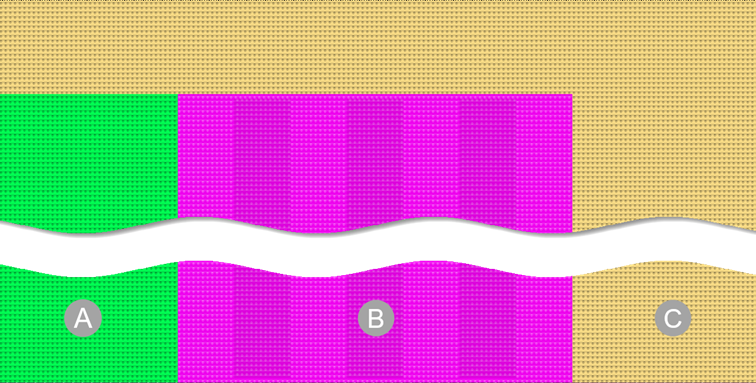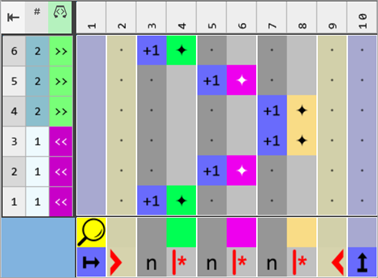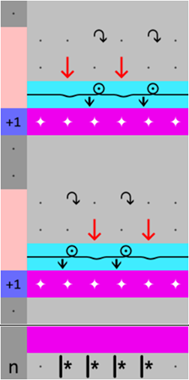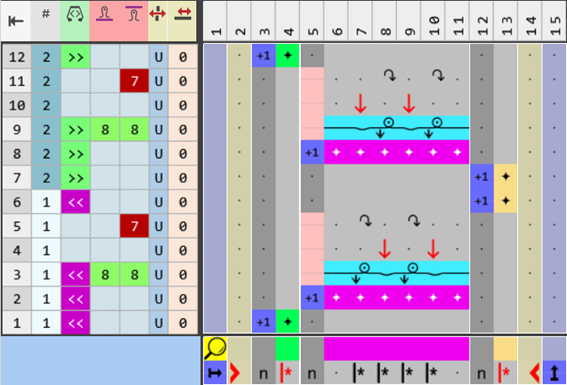Schritt für Schritt zum Muster ‚Pattern-15‘
- Muster-Projekt mit einem Muster und den gewünschten Einstellungen ist erstellt.
- 1
- Zum Zeichnen beliebiges Zeichenwerkzeug unter Gruppe Desenhar wählen.
- 2
- Im Toolfenster Cores da amostra die gewünschten Musterfarben aus der Farbpalette Cores de fio zum Zeichnen des Motivs auswählen:
- Cores de fio:
-
 : Fadenführer werden nicht automatisch auf den Fadenführerschienen platziert.
: Fadenführer werden nicht automatisch auf den Fadenführerschienen platziert.
Die Fadenführergrundstellung wird bei der Processamento técnico ermittelt.
- 3
- Im
 Amostra de desenho das gewünschte Motiv zeichnen.
Amostra de desenho das gewünschte Motiv zeichnen.
|
Grundmuster mit 3 Garnfarben | |
|
| |
|
A |
Garnfarbe #4 mit Nadelaktion Malha à frente com transferência |
|
B |
Garnfarbe #6 mit Struktur aus
|
|
C |
Garnfarbe #31 mit Nadelaktion Malha à frente com transferência |
- 4
- In der Steuerspalte Fileira de amostra die ersten 2 Musterreihen selektieren.
-oder -
Gesamte Höhe des Musterbereichs für das CA selektieren. - 5
- Cursor im Musterbereich platzieren.
- 6
- Kontextmenü öffnen und Seleção
/
 Criar um Color Arrangement...
auswählen.
Criar um Color Arrangement...
auswählen.
- oder -
Direkt auf in der Multifunktionsleiste klicken.
in der Multifunktionsleiste klicken. - Der Color Arrangement Editor mit dem Original ‚Standardstrickablauf‘ der 2 selektierten Musterreihen wird geöffnet.
|
Original Color Arrangement |
|
|
- 7
- Cursor in der Spaltenselektionsleiste positionieren.
- 8
- Mit LMT die Farbspalte im Farbsegement der Garnfarbe #6 (pink) selektieren.
- 9
- Cursor in der Spaltenselektionsleiste positionieren.
- 10
- Mit RMT das Kontextmenü öffnen -> gewünschte Anzahl an Spalten einfügen / duplizieren.
- Im Beispiel:
- 3 zusätzliche Spalte für die Struktur des Zusatzfadenführers
 : Anzahl an Spalten ist beliebig in Abhängigkeit der gewünschten Struktur.
: Anzahl an Spalten ist beliebig in Abhängigkeit der gewünschten Struktur. - 2 zusätzliche Spalten für den Rand links / rechts des Farbfeldes
- 11
- Technikreihe Nummer 2 und Nummer 5 additiv selektieren.
- 12
- Anzahl an benötigten Reihen als Zusatzreihen einfügen:
- Im Beispiel:
- 3 zusätzliche Reihen für die Struktur des Zusatzfadenführers
 : Anzahl an Reihen ist beliebig in Abhängigkeit der gewünschten Struktur.
: Anzahl an Reihen ist beliebig in Abhängigkeit der gewünschten Struktur. - Je 1 zusätzliche Reihen für den Rand des Farbfeldes der Garnfarbe #6 links / rechts
- 13
- Gewünschte Struktur für das Arbeiten mit dem zusätzlichen Fadenführers und den Rand des Farbfeldes im Farbsegment der Garnfarbe #6 (pink) im ‚Ausführenden Bereich‘ einzeichnen:
- in den Zusatzreihen:
- Farbe + Nadelaktion
- Umhängen + Abwerfen
- 14
- Im Toolfenster des CA-Editors zu Registerkarte Ações da agulha / Cores wechseln.
- 15
- Zum Zeichnen die gewünschten Nadelaktionen auswählen:
|
Beispiel CA#1 | ||
|
|
Erste Zusatzreihe | |
|
|
Fio flutuante
| |
|
|
Malha à frente com transferência para trás
| |
|
|
Fio flutuante com transferência para trás
| |
|
Zweite Zusatzreihe | ||
|
|
Transferir para frente | |
|
Dritte Zusatzreihe | ||
|
|
Desprender atrás | |
- 16
- Im ‚Suchbereich‘ in den Spalten für den Rand des Farbfeldes ‚keinen Eintrag‘ definieren.
- 17
- Im Toolfenster des CA-Editors zu Registerkarte CA wechseln.
- 18
- In der Rubrik Números de referência
 Para fileiras adicionais auswählen.
Para fileiras adicionais auswählen. - 19
- In der Spalte ‚Bezugsspalte mit Bezugsnummern‘ der eingefügten Reihen das Symbol
 eintragen.
eintragen. - 20
- In den Steuerspalten im CA die gewünschten Einträge vornehmen:
-
 Direção do carro
Direção do carro -
 /
/  Maschenlänge
Maschenlänge - Versatzart
|
Modifiziertes Color Arrangement CA#1 |
|
|
- 21
- Mit Taste
 Verificar das erstellte Color Arrangement auf korrekte Einträge überprüfen.
Verificar das erstellte Color Arrangement auf korrekte Einträge überprüfen. : Der stricktechnische Ablauf kann nicht überprüft werden!
: Der stricktechnische Ablauf kann nicht überprüft werden! - 22
- Gegebenenfalls bei bereits im Designmuster verwendetem Color Arrangements mit Taste
 Aceitar die Änderungen ins Designmuster übernehmen.
Aceitar die Änderungen ins Designmuster übernehmen.
- oder -
Toolfenster mit Taste schließen.
schließen. - 23
- Abfrage mit gewünschter Taste schließen:
-
Speichern: Color Arrangement wird lokal im Toolfenster
 CA abgelegt.
CA abgelegt. - Verwerfen: Änderungen werden nicht gespeichert.
-
Kopie: Geändertes Color Arrangement wird als Kopie im Toolfenster
 CA abgelegt.
CA abgelegt.
- 24
- Erstelltes Color Arrangement über die Steuerspalte
 in die gewünschten Reihen im Designmuster eintragen.
in die gewünschten Reihen im Designmuster eintragen. - 25
-
 Processamento
técnico starten:
Processamento
técnico starten: Symbol-Ansicht nach Technik-Bearbeitung anzeigen.
Symbol-Ansicht nach Technik-Bearbeitung anzeigen. - 26
-
 Sintral erstellen.
Sintral erstellen. - 27
-
 Controle Sintral starten.
Controle Sintral starten. - 28
-
 Extrair des Strickprogramms.
Extrair des Strickprogramms. - Programm für die Strickmaschine wird erstellt: CMS530.Pattern-15.zip.
- Strickprogramm in die Maschine laden.
 : Die extrahierte Datei CMS530.Pattern-15.zip kann mit USB-Stick oder über Ethernet in die Maschine geladen werden.
: Die extrahierte Datei CMS530.Pattern-15.zip kann mit USB-Stick oder über Ethernet in die Maschine geladen werden.